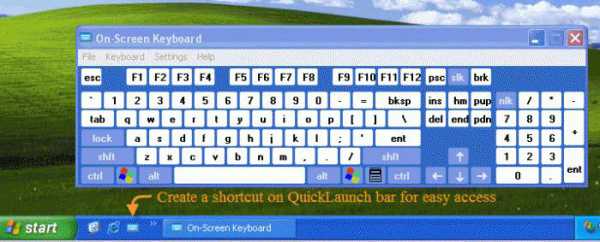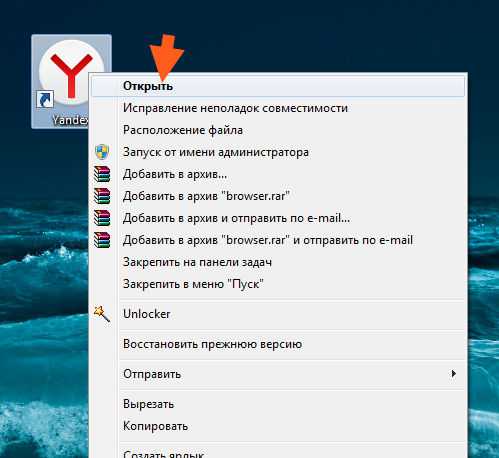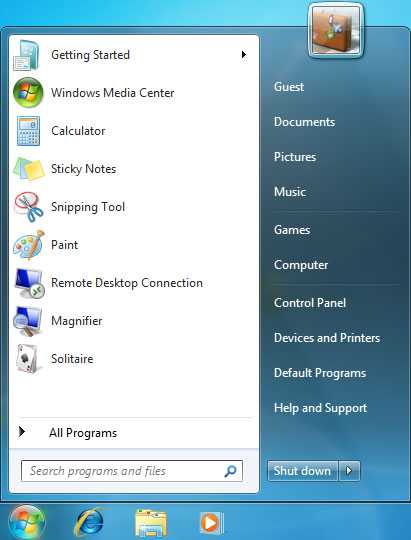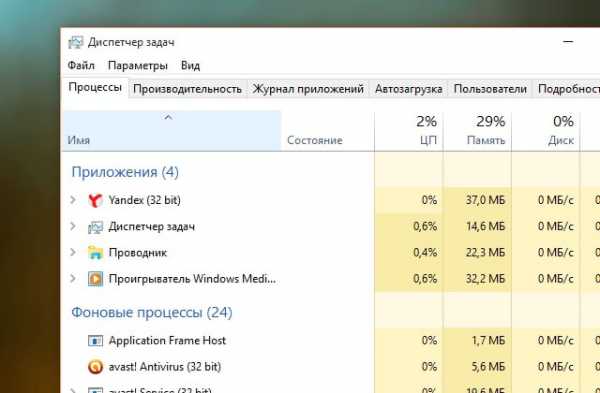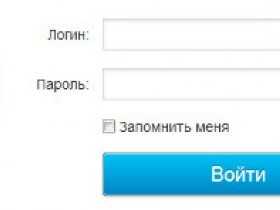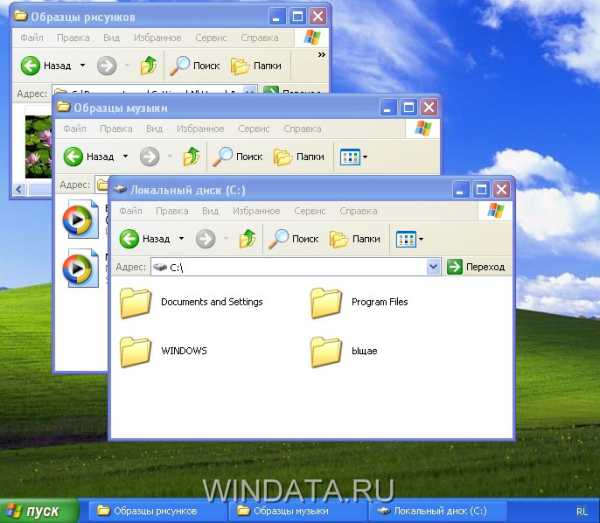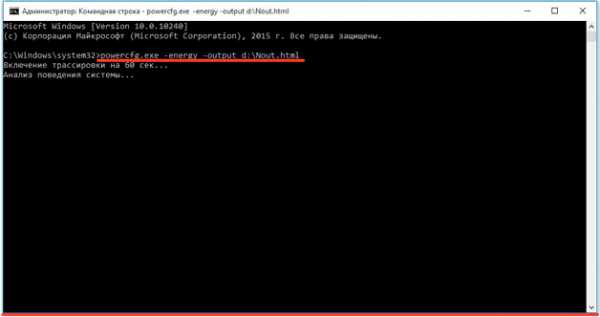Почему долго загружается компьютер
Из-за чего долго загружается компьютер
Мы стали настолько зависеть от компьютеров, что даже легкое «недомогание» своего верного помощника воспринимаем очень серьезно. Особенно это проявляется в том случае, когда долго загружается компьютер. В особенно серьезных случаях отдельные впечатлительные личности вполне могут заработать нервное расстройство! Как с этой проблемой бороться и что может быть причиной «тормозов»?
 Что ж, первым советом, который дается при таких симптомах в сервисном центре, является рекомендация «проверить компьютер на вирусы». Действительно, в большинстве случаев вредоносные программы и в самом деле могут серьезно замедлять работу компьютера или скорость его соединения с интернетом. Особенно это касается случаев, когда компьютер оказывается в составе какого-нибудь ботнета (то есть сети «зомбированных» компьютеров), который активно занимается рассылкой спама. Так что если у вас долго загружается компьютер, еще раз повторим надоевший всем совет: проверьте его на заражение.
Что ж, первым советом, который дается при таких симптомах в сервисном центре, является рекомендация «проверить компьютер на вирусы». Действительно, в большинстве случаев вредоносные программы и в самом деле могут серьезно замедлять работу компьютера или скорость его соединения с интернетом. Особенно это касается случаев, когда компьютер оказывается в составе какого-нибудь ботнета (то есть сети «зомбированных» компьютеров), который активно занимается рассылкой спама. Так что если у вас долго загружается компьютер, еще раз повторим надоевший всем совет: проверьте его на заражение.
Причем делать это нужно не штатной антивирусной системой, которая уже стоит на вашем ПК или ноутбуке, а специальными «спасительными дисками». Поясним: имеются в виду специальные антивирусные продукты, которые могут быть использованы для загрузки компьютера с Live CD для последующей его полной проверки. В этом случае вся зараза будет гарантированно уничтожена. Разумеется, если проверяемый компьютер подключен к интернету и есть возможность обновления антивирусных баз.
Однако причина, из-за которой долго загружается windows, может быть совсем не в этом. Давно ли вы чистили меню автозагрузки? Быть может, при каждом запуске системы у вас попутно запускается куча всяческих «баров» и супер-пупер-полезных панелек, занимающих добрую часть монитора? Если это так, то лучше бы это были вирусы…
Для уничтожения всей этой братии нужно выполнить следующее: нажмите на кнопку «пуск», найдите строку «выполнить» и введите в нее команду «MSConfig». Откроется окно «Конфигурация системы», в котором нужно отыскать вкладку «Автозагрузка». Как правило, чем там меньше значений – тем лучше. Безжалостно удалите все лишнее, после чего отправьте своего страдальца на перезагрузку. Чаще всего это помогает.
А если у вас долго загружается компьютер не формата десктоп, а ноутбук? Очень часто это случается потому, что его охладительная система доверху забита пылью и не может нормально выполнять свои функции. Почистите ее (в процессе можно набрать пыли на пару валенок) и наслаждайтесь скоростью работы!
Впрочем, есть еще одна причина под названием «старое железо». Быть может, вы еще помните, как ушлые продавцы ставили Windows Vista на старинные ноутбуки, на которых и старая ХР не больно-то работала? Понимаете, почему долго загружается компьютер в этом случае? Дряхлое железо прошлого века плохо справляется с возросшими требованиями современных операционных систем, которым нужны невероятные ресурсы.
Кроме того, долго загружается компьютер в случае забитого до отказа жесткого диска. Если на нем практически нет свободного места, то скорость работы может сильно упасть. Почистите систему от завалов мусора!
fb.ru
Что делать, если долго загружается компьютер Windows 7
Содержание
- 1 Проблема драйверов
- 2 Редактор автозагрузки
- 3 Тестирование
Существует ряд проблем, которые влияют на загрузку операционной системы. О способах улучшения производительности было рассказано в отдельной статье. Но само быстродействие не может быть полным без нормального старта системы. Что делать, если Windows 7 стала каждый раз долго загружаться? Надо проанализировать проблему, после чего попытаться устранить её.
Типичными трудностями при пуске Windows 7 являются некорректно работающие драйверы устройств и долгая очередь в автозагрузке. Это свойственно всем операционным системам, в том числе и 10 поколения. Ситуация обстоит так, что очень легко выяснить, почему компьютер загружается медленно. Обо всём этом подробнее мы поговорим в данной статье.
Проблема драйверов
Итак, компьютер не может напрямую взаимодействовать со своими компонентами. Каждая деталь имеет определенный интерфейс общения с ядром машины. В качестве коммуникатора выступает небольшая программа – драйвер, которая предоставляет полный доступ для системы Windows 7 (также и другого поколения, в том числе Windows 10) к конкретной плате или устройству. Естественно, что Windows 7 не может содержать в своём пакете все необходимые драйвера. Это происходит по той причине, что производителей комплектующих в компьютер существует огромное количество. Если не поставить драйверы при установке Windows 7, то можно легко обнаружить, что система работает очень медленно. Для оптимального взаимодействия нужна именно программа от производителя.
Обычно такие модули поставляются вместе с дисками при продаже. В результате компьютер готов к использованию. Но, с течением времени любое программное обеспечение устаревает. Выходят из актуальности и драйверы. Каждый раз, Windows 7, да и любая другая серия, вплоть до 10 поколения, получает свежие обновления. Естественно, эти процессы требуют обновления программ – драйверов. Но, самостоятельно Windows 7, XP, 8 и даже 10, не может поставить программное обеспечение стороннего разработчика. По это причине пользователь сам должен контролировать актуальность данных утилит. Обычно мало кто обращает на это внимание. Вот почему операционная система начинает при пуске очень долго грузиться. Если компьютер включается долго – это уже верный знак, чтобы надо заняться им.
Посмотрите ещё: Как самому перевернуть видео на компьютере Windows 7
Самым обычным путем решения данной проблемы является самостоятельный поиск драйверов в сети. Но это слишком долго, так как приходится идти на сайт официального производителя, искать код устройства, поставленного на компьютер, и только после этого есть возможность установить такое приложение на Windows 7. Существует набор программного обеспечения, которые проводят эти операции в автоматическом режиме. Об этом мы уже говорили в отдельной публикации. Такая программа сама находит устройства, определяет актуальность драйверов и в случае их устаревания догружает свежие версии. Подобные утилиты работают независимо хорошо и на 7, и на 8, и на 10 поколении Windows.
Как только драйверы будут обновлены до актуального состояния, стартовать долго компьютер больше не будет. Если проблема не ушла, компьютер по-прежнему загружается медленно, то стоит переходить к работе с автозагрузкой.
Редактор автозагрузки
В определённых случаях долго загружается не только устаревшая Windows 7, но даже её последняя версия за номером 10. Это происходит по причине очереди на автозагрузку. Получается так, что компьютер загружается долго из-за того, что ему необходимо при запуске активировать ещё ряд программ. Это типичные менеджеры загрузки и приложения для обмена сообщениями. Почему они там оказались? Разработчикам программного обеспечения выгодно, чтобы их продукт был постоянно на виду. Чем чаще будет мелькать программа перед глазами, тем больше к ней станет обращаться пользователь. Также многие приложения долго висят в фоновом режиме. Непонятно, что они делают для своих нужд, но лучше лишить их этой возможности.
Понятно, что автоматическую раскладку клавиатуры лучше не убирать. Но при пуске грузится много ненужного.
Чтобы просмотреть полный список утилит, который загружается при старте системы, нужно ввести специальную команду в окне Выполнить:
- Зажимаем по очереди клавиши Windows + R на клавиатуре.
- Выходит окно, в поле которого вводим команду msconfig.
Посмотрите ещё: Настройка OpenVPN Windows 7
Переходим на вкладку Автозагрузка и убираем отметку с тех приложений, которые совершенно не нужны при старте системы.
Таким образом, приложения, отмененные в данном окне, будут отменены и при старте Windows 7. Кстати, в 10 серии данный процесс сделан удобнее: достаточно запустить диспетчер задач, в котором уже есть та самая вкладка под названием Автозагрузка. Так что это ещё один аргумент в копилку 10 поколения.
Тестирование
А как понять, почему система работает долго? Может, она загружается совершенно нормально для своей технической составляющей. Для этого в Windows 7 предусмотрен специальный инструмент:
- Открываем окно Выполнить клавишами Windows + R.
- Набираем в поле окна команду eventvwr.msc.
- В левой части нужно найти Журнал приложений и служб и открыть его.
- Щелкнуть сначала по пункту Microsoft, затем по пункту Windows.
- Ищем Diagnostics-Perfomance и открываем его.
- Делаем сортировку по дате.
- Ищем значения 100 – это миллисекунды.
Таким образом, мы ищем строки с продолжительностью более 101 миллисекунды. Анализируя журнал событий, можно определить, когда система загружалась быстро, когда её загрузка выросла во времени. Почему нужно делать регулярные проверки? Дело в том, что при неправильной эксплуатации, медленно грузится не только Windows 7, но даже и современные системы 8 или 10 версии. А происходит это по причине недостаточного контроля со стороны пользователя. Только при регулярной чистке и анализе показателей системы компьютер грузится и работает в оптимальном режиме.
(Visited 19 495 times, 15 visits today)
windowsprofi.ru
Почему долго загружается компьютер и как это лечить в Windows 7?
Если компьютер медленно загружается, это может создать немало хлопот и дискомфорта его владельцу. Как правило, все проблемы сосредоточены не в железе, а в самой операционной системе Windows. В данной статье рассмотрены основные причины, по которым долго загружается компьютер под управлением Windows 7, и простые способы их устранения.
Часто пользователи сталкиваются с такой проблемой: после установки Windows их все устраивало, а со временем загрузка системы стала заметно замедляться.
Обзор причин
В первую очередь на скорость влияет количество свободного места на диске. Если ваш HDD забит различной информацией до предела, не остается места на расширение файла подкачки, видимым результатом чего является долгая загрузка ОС.
Следующий параметр, которому следует уделить внимание – это автозагрузка. Она представляет собой список программ, которые автоматически запускаются при старте Windows. Некоторые из них могут быть достаточно массивны и потреблять значительное количество ресурсов. Если их накапливается слишком много, компьютер бросает все свои ресурсы на запуск и медленно загружается.
Еще одна распространенная причина – заражение вирусами, которые стопорят работы ОС. Иногда в корпус ПК забивается много пыли, которая мешает охлаждению компонентов. Они перегреваются и вследствие этого начинают медленнее работать. Все это в сумме приводит к тому, что ОС загружается очень медленно и долго.
Очистка диска и реестра
Здесь все очевидно — если не хватает места на системном диске, необходимо удалять наименее значимые данные. Это могут быть устаревшие и неиспользуемые программы, множество скачанных установочных файлов. Если вы храните большое количество фотографий и видео, а также музыкальных композиций – лучше перенести их на другой HDD или на облачное хранилище.
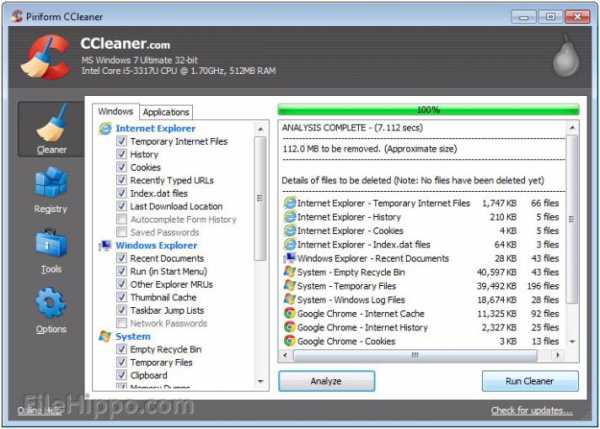
Для более плодотворной работы рекомендуется использовать утилиту CCleaner. Это специализированная программа для удаления софта, чистки Windows от мусора и удаления устаревших записей в реестре. Если после очистки компьютера с помощью данного софта долгая загрузка осталась, придется пробовать другие варианты.
Настройка автозагрузки
Для работы с параметрами автоматического старта вам понадобится вызвать меню конфигурации системы, которое невозможно найти в панели управления.
- С помощью одновременного нажатия на клавиши Windows + R вызовите диалог «Выполнить».

- В текстовом поле для ввода напишите «msconfig» и нажмите Enter.
- Перейдите в раздел автозагрузки, нажав по соответствующей вкладке сверху.
- Здесь располагается список всех программ, которые будет запущены при включении компьютера. Снимите отметки с тех из них, которыми вы редко пользуетесь, и которые нет нужды запускать каждый раз.
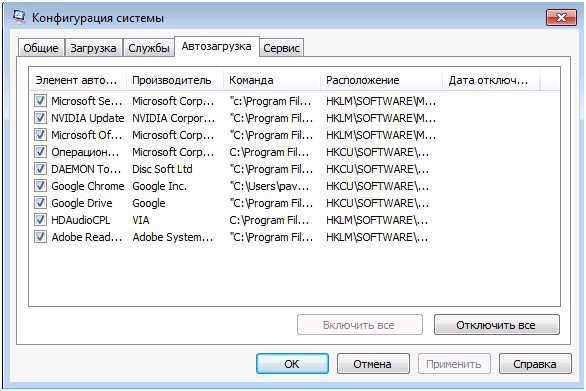
- Нажмите «Ok», чтобы подтвердить изменения и закрыть окно.
Старайтесь деактивировать наиболее «тяжелые» приложения. Если их накопится много — долгая загрузка и медленная работа ПК будет вам обеспечена.
Антивирус
Для устранения последствий вирусных атак следует воспользоваться антивирусной программой. Если она у вас не установлена, выберите и скачайте какую-нибудь, к примеру, бесплатную утилиту от Microsoft – Security Essentials. 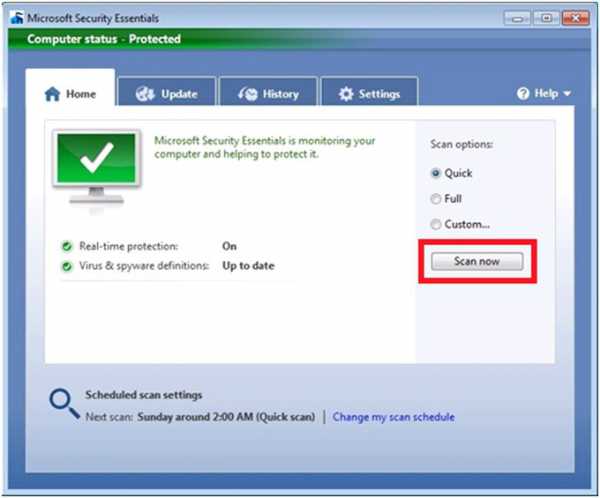
После завершения процесса инсталляции, ее необходимо запустить и активировать полную проверку компьютера. Все найденные вирусы будут удалены, и Windows может перестать долго загружаться и медленно работать.
Очистка от пыли
Если причина, по которой компьютер долго загружается, кроется в запыленности, придется прибегнуть к обыкновенной чистке. Снимите боковые крышки корпуса и аккуратно удалите скопившуюся пыль со всех компонентов. Для этого можно использовать щетку или пылесос на малой мощности. Для удаления грязи, забившейся между лопастями кулера и в радиатор, можно воспользоваться обыкновенной клизмой и пинцетом.
WindowsTune.ru
Почему долго загружается компьютер?
Наверное самая популярная проблема это слишком много программ в автозапуске. Самый простой способ узнать, что загружается и прекратить ненужные программы из автозагрузки заключается в использовании MSConfig, просто откройте меню Пуск -> выполнить, введите «msconfig.exe».
Это откроет меню, там выберите вкладку автозагрузка и снимите галочку, с тех программа, которые вы не хотите загружать при старте windows. Крайне не желательно, при этом отключать антивирус. Остальное в принципе можно отключать, тут зависит от ваших предпочтений, оставляйте программы, которыми вы постоянно пользуетесь, например, мне удобно, чтобы при запуске загружался Майл Агент, и автоматически подключался интернет. Тут все индивидуально. А теми программами, которыми пользуетесь редко, нету смысла загружать их, и все возможные службы этих программ.

Полезно будет отключить неисользуемые компненты Windows и служебные программы. Какие службы можно отключить читайте здесь, а про компоненты здесь
Забитый жесткий диск
Если у вас забит жесткий диск как говорится под завязку: перегружен программным обеспечением и файлами, то это может быть еще одной причиной, медленной загрузки Windows. Удалите все нежелательные программы и файлы, которые не нужны. Также было бы хорошо воспользоваться программами очистки, например CCleaner или Reg Organizer, он удалит весь мусор с компьтера: куки, временные файлы и т.д. Крайне не советую использовать такие программы, для исправления проблем в реестре, у многих после этого Windows слетает, к сожалению. Более подробно об очистке здесь
Вирусы
Компьютерные вирусы, и другие вредоносные программы, способны влиять на скорость работы компьютера в целом. Одним из признаков этого является загрузка ЦП и ОЗУ на 99%. Это можно посмотреть, запустив Диспетчер задач комбинацией CTRL+ SHIFT+ESC и перейти на вкладку Быстродействие . При этом перейдя на вкладку Процессы, либо он заполнен сомнительными процессами, либо процесса загружающего компьютер не видно. Удобно в этом случае воспользоваться сортировкой по загрузке ЦП, просто нажав мышкой, то же самое можно проделать и для Памяти
Старое железо
Старое оборудования может стать причиной медлительности, если вы используете старую машину, но пытаетесь запустить современное программное обеспечение. Было бы здорово купить новый компьютер, но если деньги достать проблема , то можно хотя бы купить оперативную память, в настоящее время память типа DDRI или DDRII, относительно дорогие конечно, но в тысячу рублей можно уложится за 2Гб. Существенно ускорить скорость загрузки, можно пменял старый HDD диск на SSD — твердотельный жесткий диск
Перегрев
Особенно актуально для ноутбуков. В них вентиляционные отверстия маленькие, и со временем забивается пылью. На моем старом ноутбуке пыль была большим слоем, и доходило то того ,что комп начинал ужасно тормозить, а через некоторое время вообще выключатся. Поэтому необходимо чистить «вентиляцию» от пыли.
Надеюсь, эти советы помогли разобраться в том почему ваш комп тормозит
texhepl.ru
Долго включается компьютер, что делать?
Покупаешь долгожданный компьютер или лэптоп и первые полгода любуешься на стремительную загрузку ОСи. Но со временем машина летает все медленнее и медленнее, вызывая сначала недоумение, а позже — раздражение от черепашьей «походки» и кучу несделанных дел. Так почему же компьютеры и ноутбуки за считанные месяцы из «гепардов» превращаются в еле плетущихся «осликов»? Что прячется за десятиминутной загрузкой операционной системы и унылым зрелищем очередного висяка посреди рабочего дня? 
Основные причины и решения долгого включения компьютера
Первое, о чем стоит помнить — темпы загрузки компа или лэптопа не зависят от качества и срока службы его составных гаджетов и связаны исключительно с корректной или некорректной работой самой операционной системы. Специалисты по наладке ПО выделили несколько топовых причин этой незадачи.
Первая причина — атака вирусов или какого-то malware. Креативная мысль хакеров и прочих злоумышленников создает очень коварные вирусы, сидящие в реестре неделями без единого писка. Все это время программы не сбоят, операционка загружается за 20 секунд, словом, агрегат летает как положено. А потом внезапно превращает жизнь хозяина в одно большое «жди меня» как раз из-за активации вируса. То есть, чтобы добиться стремительного включения ноутбука или компьютера, стоит первым делом проверить его на предмет вирусов и вредоносного ПО (благо, достойных антивирусов сегодня существует не один десяток). После этого восстанавливается работа «погрызенных» файлов с помощью утилит.
Вторая причина проблемной загрузки — грязная операционная система. Любая ОСь — от раритетной Windows 98 до модной Vista — имеет обыкновение засоряться. У всякого пользователя имеют место аварийные отключения электричества, установленные программы, не умеющие очищать за собой реестр и т.п. Надежные спасители от грязи в ОС — утилиты CCleaner, Auslogics BoostSpeed и проч. Их интерфейс прост и займет для освоения всего три минуты жизни пользователя, а польза от применения таких программ внушительна.
Еще один подводный камень любого компьютера — фрагментированность секторов жесткого диска. Очень часто компьютер серьезно «задумывается» над загрузкой ОС именно из-за раздробленной информации на харде. Дефрагментация стандартными средствами ОС или сторонними программами справится с этой трудностью за полчаса работы. После этого виртуальный путь к файлам сильно укорачивается, а компьютер принимается работать быстрее.
Четвертый враг быстрой загрузки компьютера — автозагрузка. Эта удобная, но требующая ручной настройки опция призвана открывать быстрый доступ к часто используемым программам, а по факту часто тормозит загрузку из-за обилия запускаемых приложений в единицу времени. Чтобы ускорить включение и выключение лэптопа или компьютера, нужно очистить панель автозагрузки, сидящую в трее (крайняя правая панель экрана). Проще всего сделать это, набрав Пуск-Выполнить — напечатать msconfig, затем перебраться в Автозагрузку и снять галочки с редко используемого софта.
Иногда медленная загрузка ОС связана с ее нелицензионной версей, которую программисты долго ломали и «перепиливали» для бесплатного использования. Неграмотное вмешательство в ядро операционки способно нарушить многие внутренние процессы. Выход из ситуации — сменить ОСь на более совершенную и, разумеется, лицензионную, чтобы впредь не рисковать временем и нервами.
Словом, о скорости загрузки и выключения любимого компьютера нужно думать сразу после покупки: установить правильную операционную систему, настроив ее под себя, установить антивирусные программы и сетевые фильтры, позаботиться о дефрагментирующих утилитах и количестве автозагружаемых приложений.
computerologia.ru